CarPlay offre un moyen pratique de diffuser de la musique, de passer et de recevoir des appels et de trouver des itinéraires sans quitter la route des yeux. Cependant, de nombreux utilisateurs d’iPhone ont récemment signalé que CarPlay ne fonctionnait pas pour eux après l’installation d’iOS 18. Bien que ce soit regrettable, le problème peut être résolu facilement avec quelques bricolages. Continuez à lire pendant que je vous présente une liste de méthodes efficaces pour faire fonctionner à nouveau CarPlay.
Pourquoi CarPlay ne fonctionne-t-il pas sur mon iPhone ?
Dans la plupart des cas, CarPlay peut cesser de fonctionner en raison de problèmes de connectivité entre votre iPhone et l’unité stéréo de votre voiture. Ces problèmes peuvent provenir d’un câble USB endommagé ou d’une connexion sans fil intermittente. Cependant, parfois, le problème peut également provenir de paramètres mal configurés et de problèmes logiciels liés à votre iPhone et à l’unité stéréo de la voiture. Selon la cause du problème, il existe plusieurs façons de le résoudre.
8 façons de réparer CarPlay ne fonctionne pas sur iOS 18
1. Assurez-vous que votre voiture prend en charge la fonctionnalité
Si c’est la première fois que vous essayez d’utiliser CarPlay, vous souhaiterez peut-être vérifier si votre voiture prend en charge cette fonctionnalité avant de continuer. Alors que beaucoup les voitures prennent en charge CarPlayc’est toujours une bonne idée de se référer au manuel d’utilisation de votre véhicule ou au site Web du fabricant pour vérifier s’il le prend en charge.
En plus de cela, vous pourriez rencontrer des problèmes si vous essayez d’utiliser CarPlay sans fil, mais votre voiture ne le prend en charge que via USB. Bien que CarPlay sans fil présente des avantages, il n’est disponible que sur une poignée de véhicules neufs.
2. Vérifiez si votre iPhone est correctement connecté
Parfois, CarPlay peut cesser de fonctionner simplement en raison de problèmes de connectivité liés au câble USB ou à la connexion Wi-FI et Bluetooth. En fonction de votre configuration, vérifiez si les éléments suivants sont en ordre :
- Pour les connexions filaires : Assurez-vous que votre câble et votre connecteur USB ne sont pas endommagés. De plus, vérifiez si vous avez correctement branché le câble sur le port de chargement de votre iPhone et de votre voiture.
- Pour CarPlay sans fil: Assurez-vous que Bluetooth et Wi-Fi sont activés et que le mode Avion est désactivé sur votre iPhone. De plus, confirmez que vous êtes connecté au réseau Bluetooth ou sans fil de votre voiture.
3. Assurez-vous que vous utilisez le bon port USB
Si vous vous connectez via un câble USB, assurez-vous que vous utilisez le bon port USB. Bien que la plupart des voitures disposent de plusieurs ports USB, un seul port sur le tableau de bord peut charger votre iPhone et transférer les données requises pour CarPlay. Par conséquent, vous devez vous référer au manuel de votre véhicule pour identifier le bon port USB.
4. Redémarrez votre iPhone
Le redémarrage de votre iPhone peut être une solution simple mais efficace si vous avez effectué les vérifications préliminaires mais que vous ne parvenez toujours pas à utiliser CarPlay. Le redémarrage de l’iPhone peut potentiellement vous aider à résoudre les problèmes logiciels liés à CarPlay.
Pour redémarrer votre iPhone: Appuyez simultanément sur le bouton latéral et le bouton de volume et maintenez-les enfoncés, puis faites glisser le curseur vers la droite pour éteindre votre iPhone. Après quelques secondes, appuyez sur le bouton latéral pour l’allumer. Essayez à nouveau de connecter votre iPhone à votre voiture.
5. Vérifiez les paramètres de temps d’écran
Si vous avez configuré des restrictions de temps d’écran sur votre iPhone, vous avez peut-être accidentellement désactivé CarPlay. Pour vous assurer que ce n’est pas le cas sur votre appareil, suivez les étapes expliquées ci-dessous :
- Lancez le Application Paramètres et accédez à Temps d’écran.
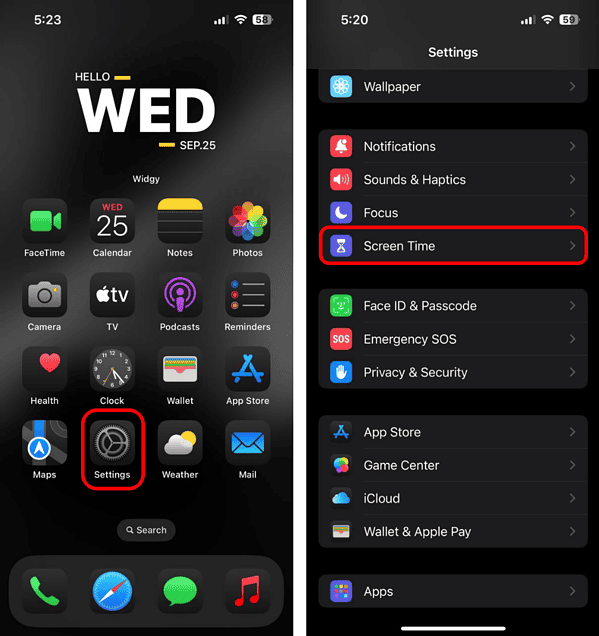
- Faites défiler vers le bas et appuyez sur Restrictions relatives au contenu et à la confidentialité.
- Après cela, accédez à Applications et fonctionnalités autorisées.
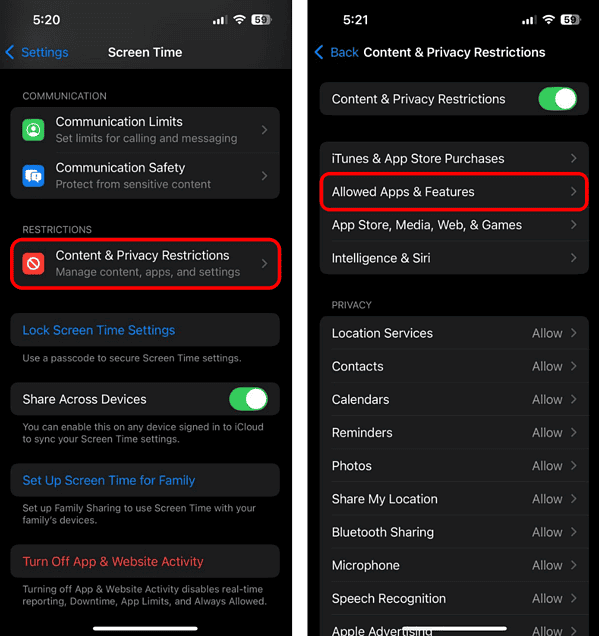
- Activez la bascule à côté du Option CarPlay.
- Enfin, entrez votre Code d’accès au temps d’écran.
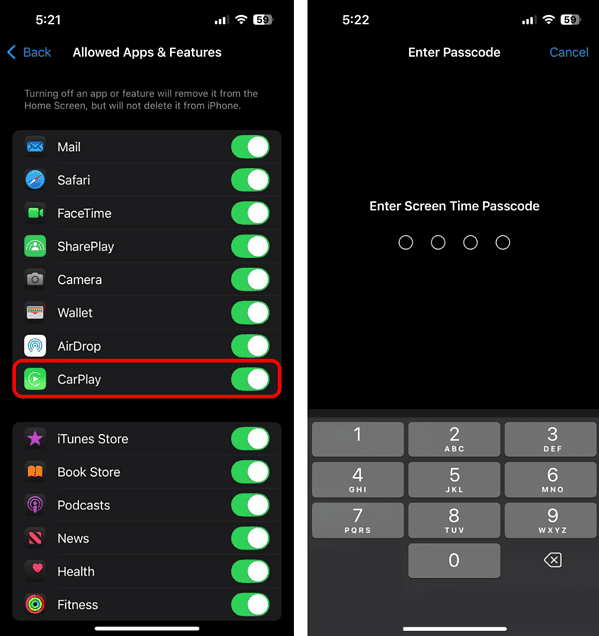
6. Assurez-vous que Siri est activé sur votre iPhone
CarPlay s’appuie sur Siri et sur les modèles vocaux intégrés à l’appareil pour permettre un contrôle mains libres pendant que vous conduisez. En conséquence, Apple a configuré iOS de telle manière que CarPlay cessera de fonctionner si Siri est désactivé sur votre iPhone. Si vous n’êtes pas sûr et devez vérifier si Siri est activé, suivez les étapes expliquées ci-dessous :
- Localisez et ouvrez le Application Paramètres sur votre iPhone.
- Accédez à Siri (Apple Intelligence et Siri sur les iPhones les plus récents).
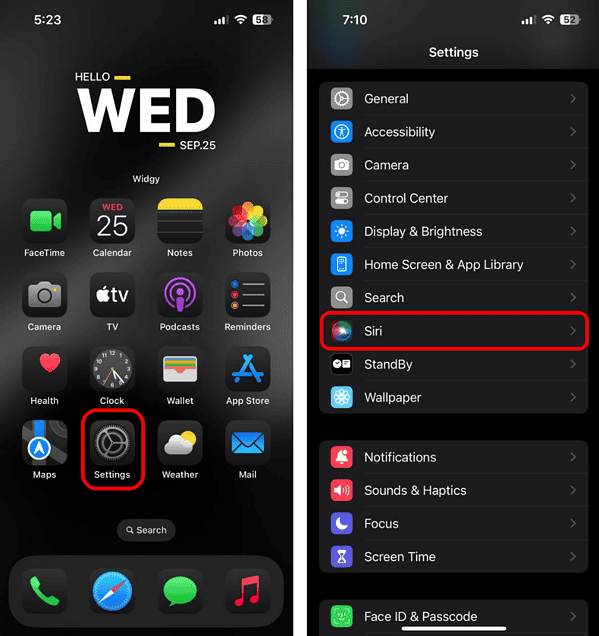
- Appuyez sur Parlez à Siri et sélectionnez « Siri » ou « Hey Siri » ou juste « Salut Siri. »
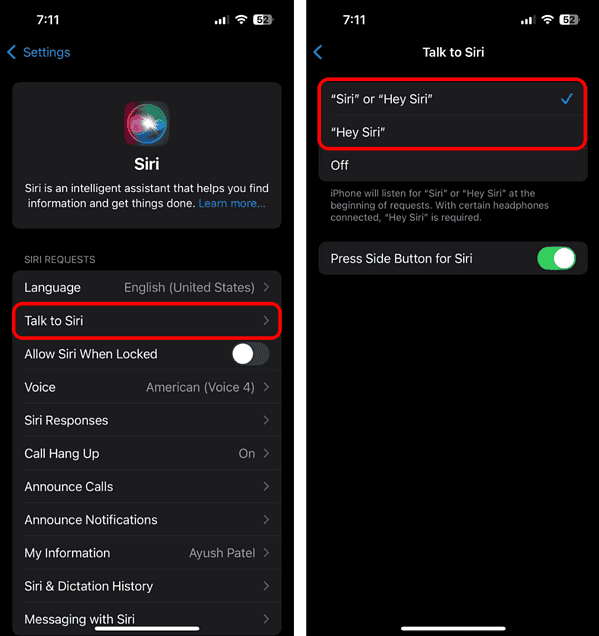
- Maintenant, activez le Appuyez sur le bouton latéral pour Siri option en bas de la liste.
- Retourne à Siri (Apple Intelligence et Siri) et activez Autoriser Siri lorsqu’il est verrouillé.
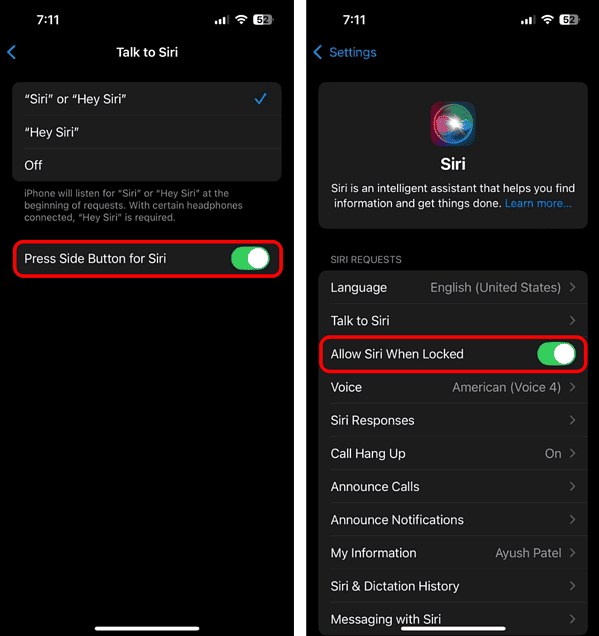
7. Dissociez votre iPhone et configurez à nouveau CarPlay
Les problèmes logiciels sur votre iPhone ou sur l’unité stéréo peuvent souvent entraîner des problèmes de connectivité qui peuvent empêcher CarPlay de fonctionner. Pour résoudre ce problème, vous devez dissocier votre iPhone et configurer à nouveau CarPlay, comme indiqué ci-dessous :
- Ouvrez le Application Paramètres et accédez à Général.
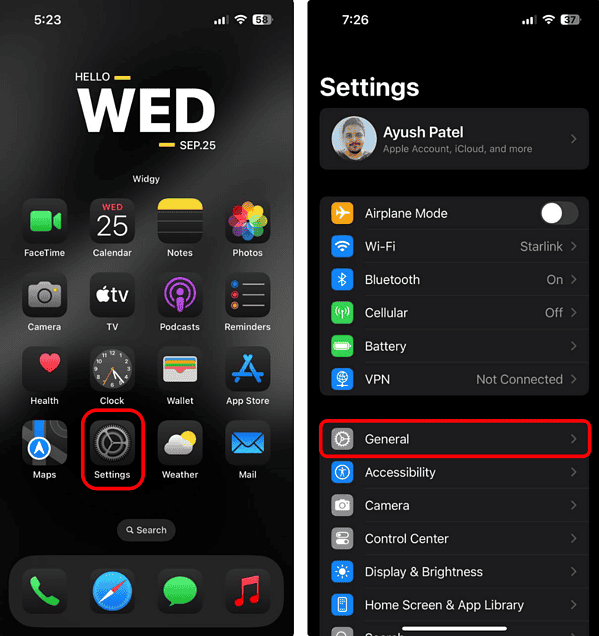
- Appuyez sur CarPlay et sélectionnez ta voiture de la liste.
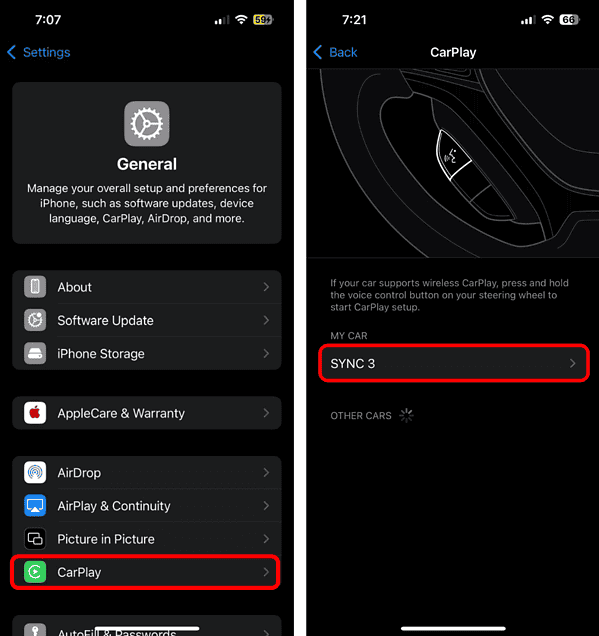
- Maintenant, sélectionnez Oublie cette voiture puis frappe Oublier.
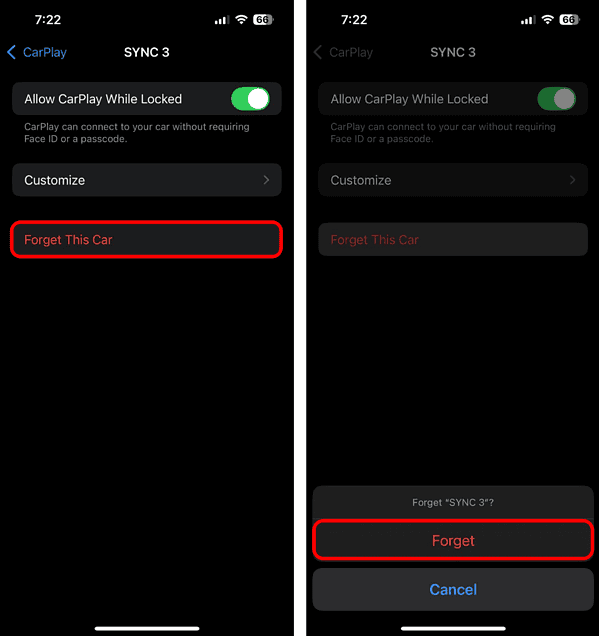
- Connectez votre iPhone à l’unité stéréo via USB. Cependant, si vous utilisez CarPlay sans fil, activez le Wi-Fi et le Bluetooth. Ensuite, appuyez et maintenez enfoncé le bouton de commande vocale situé sur le volant.
- Une fois que vous avez fait cela, revenez à Général dans l’application Paramètres et appuyez sur CarPlay.
- Sélectionner ta voiture dans la liste et appuyez sur Utiliser CarPlay pour accepter la connexion.
8. Vérifiez les mises à jour logicielles
Plusieurs utilisateurs ont signalé que CarPlay refusait directement de s’afficher dans l’application Paramètres sur les iPhones après la mise à jour vers iOS 18, tandis que quelques-uns ont signalé qu’il s’affichait mais ne fonctionnait pas. Si vous êtes confronté à un bug similaire, envisagez de mettre à jour votre iPhone vers iOS 18.1 ou version ultérieure et espérez que cela résoudra le problème.
- Ouvrez le Application Paramètres et accédez à Général.
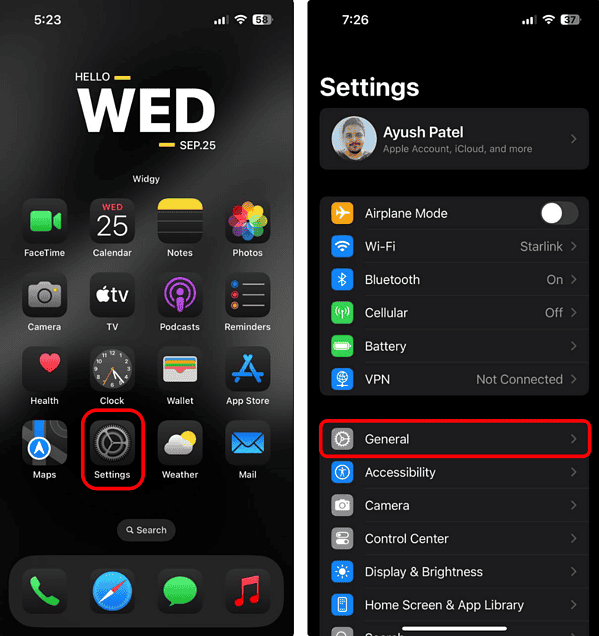
- Robinet Mise à jour du logiciel et attendez que votre iPhone vérifie les mises à jour.
- Si une nouvelle mise à jour iOS est disponible, appuyez sur Mettre à jour maintenant (ou Installer maintenant).
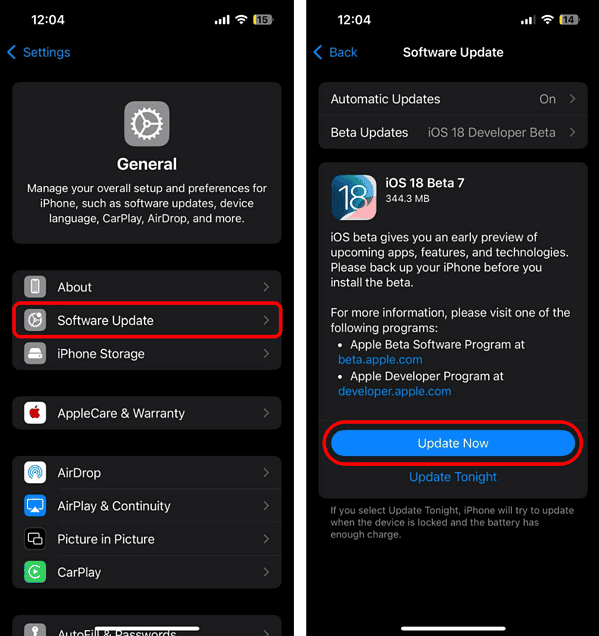
- Entrez votre Code d’accès de l’iPhone et Accepter aux termes et conditions.
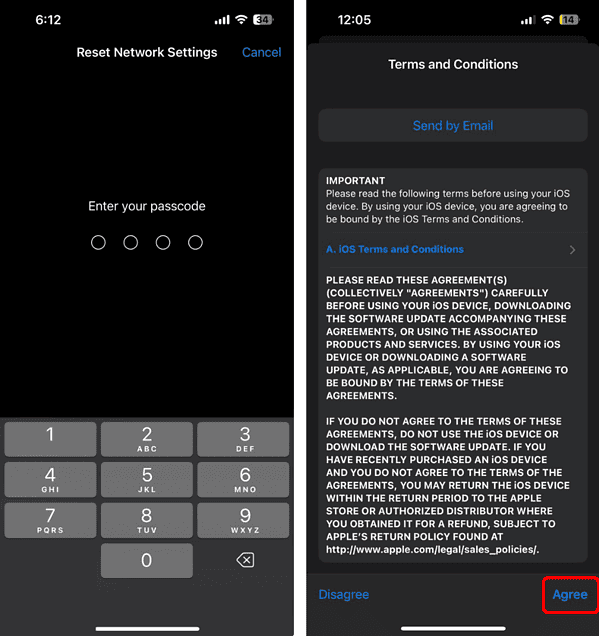
Une fois que vous avez terminé ces étapes, vous souhaiterez peut-être également vérifier si une nouvelle mise à jour du micrologiciel est disponible pour le système d’infodivertissement de votre voiture ou l’unité CarPlay. Les étapes à suivre se trouvent dans le manuel d’utilisation de votre voiture. Cela garantira une connectivité transparente quelle que soit votre version iOS actuelle.
Toutefois, si aucun de ces correctifs ne fonctionne, il est peut-être temps de contacter le constructeur automobile ou l’assistance Apple. Ils peuvent vous aider à résoudre les problèmes résultant d’un problème matériel ou logiciel plus profond.













